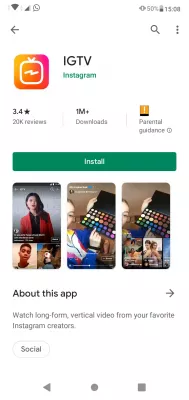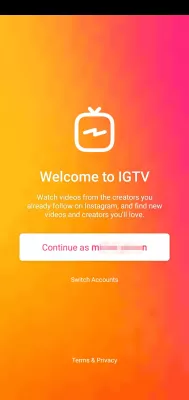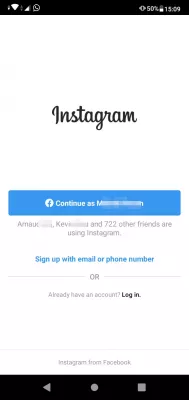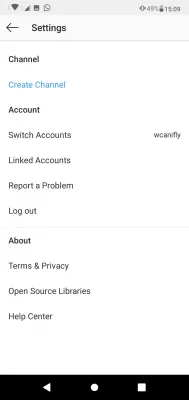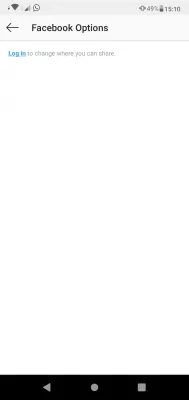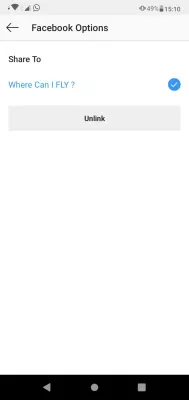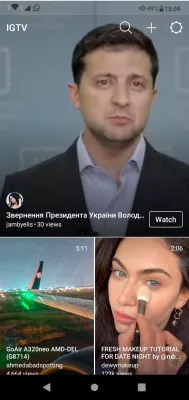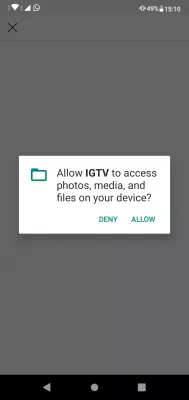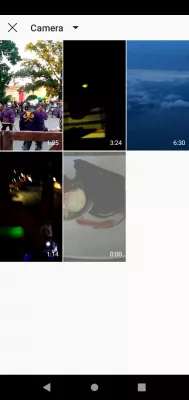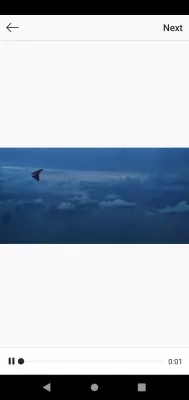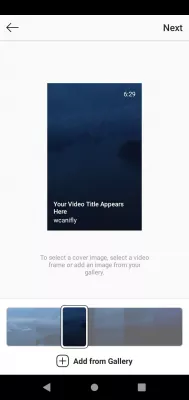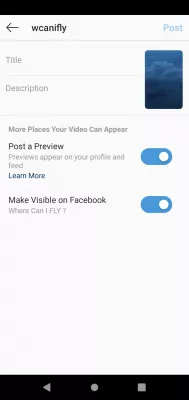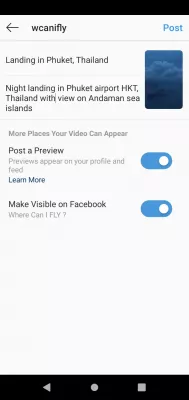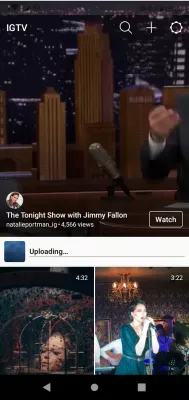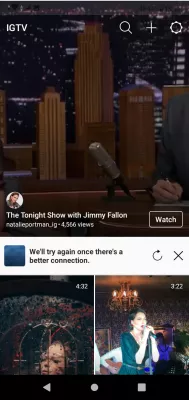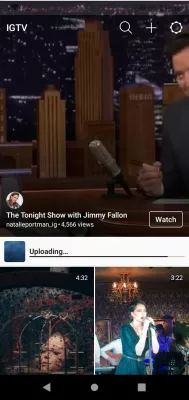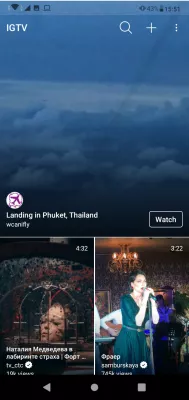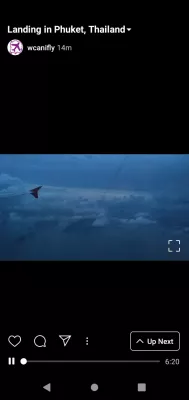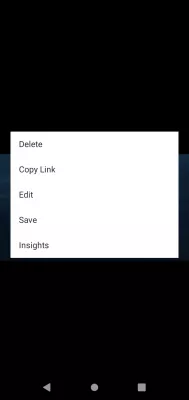電話からIGTVにビデオをアップロードする方法は?
ビデオをIGTV、Instagram TeleVisionにアップロードする
最近発売されたIGTVは、インターネットでのビデオ消費の未来であり、いくつかの推定によると、インターネット全体、特にInstagramで使用されるメインメディアになる予定です。
さらに、新しいIGTVは、ビデオを水平および垂直形式でアップロードおよび表示する可能性などの驚くべき新機能を提供し、たとえばInstagramからFacebookへのアップロードを共有する可能性など、Instagramアプリケーションの機能を保持します。
InstagramからFacebookにストーリーを共有するIGTV:Instagramの新しいビデオプラットフォームの究極のガイド
IGTVがスタンドアロンアプリになり、標準のInstagramアプリケーションで1分または60秒ではなく、より長いビデオ、すべてのアカウントのIGTVで最大10分、および次のベースの大きいアカウントで1時間のアップロードが可能になりました。
IGTVにビデオをアップロードするにはどうすればよいですか? | Instagramヘルプセンター旅行アカウントで行ったように、ビデオをインストールしてIGTVにアップロードするための完全なガイドを以下に示します。
1. IGTVの入手方法IGTVアプリケーションをインストールする
IGTVビデオアップロードを実行できるようにするための最初のステップは、スタンドアロンIGTVアプリをインストールすることです。
AppleストアまたはAndroid Playストアでモバイルデバイス用にダウンロードし、アプリケーションをインストールします。
App StoreのIGTV-AppleIGTV-Google Playのアプリ
アプリケーションが電話機にインストールされたら、起動します。デフォルトでは、Instagramアプリケーションで使用される最新のログインでIGTVにログオンすることを提案します。
別のInstagramアカウントを使用してIGTVアプリケーションにアクセスする場合は、Instagram IGTVリンクのスイッチアカウントを使用します。Instagramページの標準スイッチアカウントに移動します。
2. IGTVビデオアップロード設定
ビデオをIGTVにアップロードする前に、最も重要な設定を見てみましょう。
リンクされたアカウントメニューで、アップロードされたビデオをFacebookに自動的に共有するために、Facebookにログインできます。
ログに記録されると、デフォルトで、FacebookのビジネスページやFacebookの個人ページなど、ビデオのアップロードが共有される正しいFacebookページが表示されます。
3. IGTVにビデオをアップロードするにはどうすればよいですか?
アプリケーションのメイン画面の右上隅にあるプラスアイコンをタップするか、設定でチャンネルの作成リンクを使用して、IGTVへのビデオのアップロードを開始します。
アプリケーションを初めて使用する場合、モバイルデバイスは、おそらくデバイス上の写真、メディア、およびファイルにアクセスするためにIGTVアプリケーションを要求します。はい、アプリケーションがアップロードするためにあなたのビデオにアクセスする必要があるので、言ってください。
次に、アップロードする動画に移動します。たとえば、携帯電話からすべての動画を表示するのではなく、フォルダービューに切り替えます。
ビデオはプレビューとして再生を開始しますが、正しい写真で作業していることを確認する以外、ここで実行するアクションはありません。次へをクリックします。
次の画面では、ビデオでフレームを直接選択するか、携帯電話のギャラリーから特定の画像をアップロードすることにより、ビデオに使用するカバー画像を選択できます。
最後に、IGTVでビデオをアップロードする最後の手順は、ビデオタイトル、ビデオの説明を入力し、ビデオプレビューを生成するかどうか、およびビデオをFacebookで共有するかどうかを選択することです。
すべての詳細を入力し、オプションを選択したら、投稿をタップしてIGTVビデオアップロードプロセスを開始します。
4. IGTVビデオアップロードプロセス
IGTVへのビデオのアップロードが開始され、ネットワーク接続やその他の要素によっては時間がかかる場合があります。
IGTVビデオアップロードエラーメッセージ:接続が改善されたらもう一度お試しくださいInstagramビデオのアップロードがIGTVで止まっているなどのエラーメッセージが表示された場合は、パニックにならず、ネットワーク接続を確認し、アップロードを続けることを意味する丸いアイコンをタップしてIGTVビデオを続行します。
また、何らかの理由でアップロード中にIGTVアプリがクラッシュした場合、IGTVアプリケーションを再起動するとすぐに再開されます。
Instagramビデオのアップロードが停止するIGTV Instagramがクラッシュし続ける場合は、アプリケーションを再インストールするのが最善の解決策かもしれません。
Instagramがクラッシュし続けるその後、ビデオのアップロードが通常どおり再開されます。
5. IGTVビデオのアップロード成功
ビデオのアップロードがIGTVで完了すると、ビデオは自分自身を含むすべての人に表示されます!
ビデオをタップして開きます。そこから、より多くのオプションがあり、それらのほとんどはあなたのフォロワーと同じです:好き、コメント、メッセージとして送信、表示オプション。
オプションは、IGTVからビデオを削除する、ビデオへのリンクをコピーして友人と共有する、アップロードしたビデオを編集する、ビデオを携帯電話に保存する、または洞察を得る、IGTVでのビデオ消費からの統計です。
IGTVにビデオをアップロードできません
ビデオをIGTVにアップロードしようとしてエラーが発生した場合は、短時間でアクションが多すぎるためにInstagramアカウントがブロックされていないことを確認してください。この場合、Instagramのアカウントを切り替えて、とにかく動画をアップロードするか、Instagramアカウントを削除して、最後の手段で再び作成することができます。
InstagramアカウントがブロックされましたInstagramのアカウントを切り替える
Instagramアカウントを削除
IGTV Instagramがクラッシュし続ける場合、IGTV Instagramビデオのアップロードが停止する場合、またはIGTV Instagramアクションのようなエラーメッセージがブロックされる場合は、WiFiからモバイルデータに切り替えて、携帯電話を再起動するか、 IGTVアプリケーション。
Instagramがクラッシュし続けるInstagramビデオのアップロードが停止する
よくある質問
- ビデオIGTVがアップロードしていない場合はどうすればよいですか?
- IGTVビデオがダウンロードされていない場合は、ネットワーク接続を確認し、ラウンドアイコンをクリックしてダウンロードを続けて続行します。 IGTVアプリを再起動することもできます。
- エラーInstagramをどうするか「より良い接続があるときに再試行します」?
- Instagramで「より良い接続があるときに再試行する」エラーメッセージに遭遇したら、問題に対処するために実行できるいくつかの手順があります。インターネット接続を確認してください。アプリを再起動します。キャッシュとデータをクリアします。アプリを更新します。別のデバイスを試してください。 Instagramサポートに連絡してください。
- IGTVビデオを投稿する方法は?
- Instagramアプリを開きます。画面の下部の中央にある「+」アイコンをタップして、新しい投稿を作成します。 「IGTV」に到達するまで右にスワイプしてタップします。 [カメラロールから追加]をクリックして、デバイスのギャラリーからビデオを選択するか、「記録」をクリックしてnを記録します
- IGTVのビデオコンテンツを最適化して、最大のエンゲージメントを確保するための重要な考慮事項は何ですか?
- 考慮事項には、適切なビデオ形式と長さの確保、魅力的なタイトルと説明の作成、IGTVのユニークなオーディエンスの相互作用の理解が含まれます。

ミシェル・ピンソンは旅行愛好家であり、コンテンツの作成者です。教育と探検への情熱を融合させ、彼は知識を共有し、教育コンテンツを魅了することで他の人を鼓舞することにコミットしました。世界をグローバルな専門知識と放浪癖の感覚で力を与えることにより、世界をより近くに結び付けます。